ऑप्टिकल वर्ण पहचान (OCR) का ज्ञान
OCR क्या है?
ऑप्टिकल वर्ण पहचान, आमतौर पर करने के लिए ओसीआर, संक्षिप्त, हस्तलिखित, सॉफ या मुद्रित पाठ की स्कैन की गई छवियों के यांत्रिक या इलेक्ट्रॉनिक अनुवाद मशीन एन्कोडेड पाठ में है।
ओसीआर का उपयोग क्यों?
OCR व्यापक रूप से विभिन्न प्रकार के दस्तावेज़, जैसे स्कैन किए गए पेपर दस्तावेजों, PDF फ़ाइलों या डेटा में संपादन योग्य और खोज करने योग्य एक डिजिटल कैमरे द्वारा कब्जा कर लिया छवियों में कनवर्ट करने के लिए उपयोग किया जाता है। (जैसे कि पुस्तकालयों, कार्यालयों) कुछ व्यावसायिक परिवेशों में, पुस्तकों और दस्तावेजों के हजारों नियमित रूप से बैक अप और पुरालेख के लिए स्कैन कर रहे हैं। एक स्कैनर मात्र मूल पेपर दस्तावेजों, PDF प्रारूप में स्कैन किए गए दस्तावेज़ छवि-आधारित में जिसके परिणामस्वरूप की तस्वीरें लेता है। प्रमुख मुद्दे के प्रसंस्करण और भंडारण के स्कैन किए गए दस्तावेज़ों की इतनी बड़ी मात्रा के साथ एक विशिष्ट वाक्यांश या किसी फ़ाइल के अंदर नाम के लिए खोज करने में असमर्थता है। भी कोई पाठ कर सकते हो पर प्रकाश डाला, की प्रतिलिपि बनाई या संशोधित किया, क्योंकि दस्तावेज़ में एक बड़ा छवि फ़ाइल विरोध अलग-अलग पाठ वर्णों के रूप में नहीं हैं।
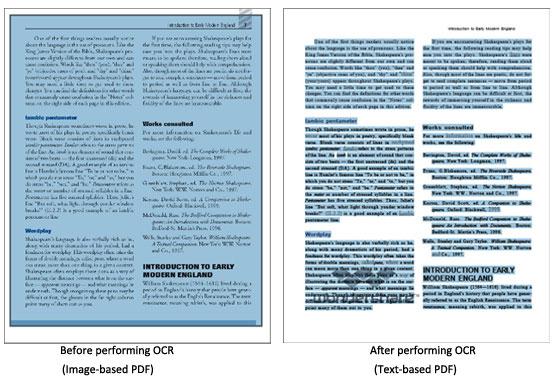
OCR का पालन करने, करने से पहले पृष्ठ पर संपूर्ण क्षेत्र का चयन किया और डाला है और कोई पाठ खोजा और संपादित किया जा सकता।
ओसीआर, पाठ पृष्ठ पर प्रदर्शन कर उपकरण का चयन करने के साथ चुना जा सकता है के बाद, आप खोज और वर्ण, शब्द, और अनुच्छेदों को आसानी से संपादित कर सकते हैं।
कैसे Wondershare पीडीएफ ओसीआर उपकरण आपको मदद करते हैं?
Wondershare पीडीएफ ओसीआर उपकरण आप स्कैन किए गए पीडीएफ़ से पाठ को तेजी से और सही पहचान और कई संपादन योग्य स्वरूप में मान्यता प्राप्त परिणामों को संरक्षित मदद कर सकते हैं।
Wondershare PDF Editor Pro for Mac: बकाया ओसीआर सटीकता और स्वरूप के संरक्षण के साथ, आप खोज, को सही और किसी स्कैन किए गए या छवि-आधारित PDF मैक पर सीधे में पाठ की प्रतिलिपि बनाने के लिए सक्षम करें यह भी आप स्कैन किए गए पीडीएफ़ स्वरूपित पाठ को निर्यात करने के लिए आधारित Word, Excel, PowerPoint, EPUB, HTML, और पाठ स्वरूपित करता है की अनुमति देता है।
Wondershare PDF Converter Pro: स्कैन किए गए पीडीएफ़ से पाठ को बकाया ओसीआर शुद्धता के साथ पहचान और स्कैन किए गए एकाधिक PDFs Word, Excel, PowerPoint, EPUB, HTML, और पाठ दस्तावेज़ पाठ-आधारित Windows पर परिवर्तित कर सकते हैं।
Wondershare PDF Converter Pro for Mac: स्कैन किए गए पीडीएफ़ से पाठ को बकाया ओसीआर शुद्धता के साथ पहचान और स्कैन किए गए एकाधिक PDFs Word, Excel, PowerPoint, EPUB, HTML, और पाठ दस्तावेज़ पाठ-आधारित मैक पर परिवर्तित कर सकते हैं
OCR मान्यता की गुणवत्ता में सुधार करने के लिए कैसे?
OCR मान्यता गुणवत्ता छवि है, जो बहुत दस्तावेज स्कैनिंग की प्रक्रिया के दौरान उपयोग की गई सेटिंग्स पर निर्भर करता है की गुणवत्ता पर काफी हद तक निर्भर करता है। आपके स्कैन किए गए दस्तावेज़ों के लिए बेहतर ओसीआर मान्यता गुणवत्ता प्राप्त करने के लिए, यहाँ दस्तावेज़ को स्कैन करने के लिए कुछ सुझाव हैं:फ़ॉन्ट भी छोटा है
इष्टतम मान्यता परिणामों के लिए, उच्च संकल्प पर बहुत छोटे फ़ॉन्ट में मुद्रित दस्तावेज़ स्कैन करें।
आप में संकल्प संपत्ति ScanSourceSettings वस्तु का वांछित संकल्प निर्दिष्ट कर सकते हैं।
| स्रोत छवि | अनुशंसित समाधान |
|---|---|
|
|
ठेठ ग्रंथों के लिए 300 dpi (आकार के फोंट में छपी 10 pt या बड़े) |
|
|
छोटे फ़ॉन्ट में मुद्रित ग्रंथों के लिए 400-600 dpi (9pt या छोटे) |
चमक ट्यूनिंग
आप जब श्वेत-श्याम मोड में स्कैनिंग चमक सेटिंग समायोजित करने के लिए पड़ सकता है। आप में चमक संपत्ति ScanSourceSettings वस्तु का वांछित चमक निर्दिष्ट कर सकते हैं। एक मध्यम मान लगभग 50% की ज्यादातर मामलों में पर्याप्त होना चाहिए।
यदि जिसके परिणामस्वरूप छवि बहुत सारे "फटे" या एक साथ अक्षर "अटक" होता है, निम्न तालिका का उपयोग कर समस्या निवारण।
| आपकी छवि इस तरह दिखता है | अनुशंसाएँ |
|---|---|
|
|
इस छवि को मान्यता के लिए उपयुक्त है |
|
अक्षर हैं "फटे" या बहुत हल्का |
|
|
अक्षर बहुत विकृत कर रहे हैं एक साथ अटक, या बाहर भरा |
|
मुद्रण गुणवत्ता
गरीब गुणवत्ता धुंधला और असमान पत्र "शोर के साथ" (यानी यादृच्छिक काले डॉट्स या speckles), दस्तावेज़, या विषम रेखाओं और स्थानांतरित तालिका बॉर्डर्स स्कैनिंग की विशिष्ट सेटिंग्स की आवश्यकता हो सकती है। उदाहरण के लिए, इस फ़ैक्स और अखबार:
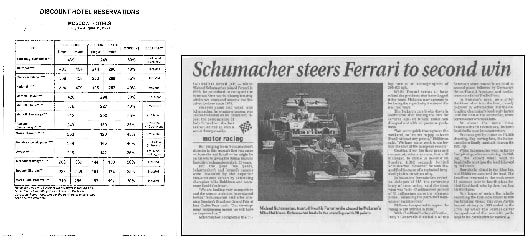
गरीब गुणवत्ता दस्तावेज सर्वोत्तम ग्रेस्केल में स्कैन कर रहे हैं। जब ग्रेस्केल में स्कैन कर रहा है, कार्यक्रम का इष्टतम चमक मान स्वचालित रूप से का चयन करेंगे।
ग्रेस्केल मोड में जब गरीब गुणवत्ता के लिए माध्यम के दस्तावेजों को पहचानना बेहतर पहचान परिणामों को प्राप्त करने के लिए स्कैन किए गए पाठ अक्षरों के बारे में अधिक जानकारी बरकरार रखती है।
संबंधित लेख
उत्पाद से संबंधित सवाल? बोलो हमारे सहायता टीम को सीधे >>

